- Auteur Jason Gerald [email protected].
- Public 2023-12-16 11:30.
- Laatst gewijzigd 2025-01-23 12:42.
Deze wikiHow leert je hoe je een Google Spreadsheets-bestand op je computer kunt opslaan. Google Spreadsheets slaat uw werkvoortgang automatisch op. U kunt echter ook Google Spreadsheets-bestanden opslaan op uw computer of Google Drive.
Stap
Methode 1 van 2: Bestanden opslaan in Google Drive
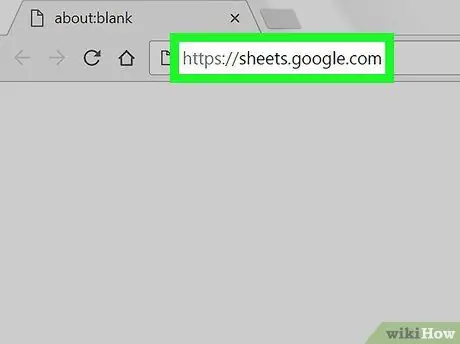
Stap 1. Ga naar
Als u nog niet bent aangemeld bij uw Google-account, volgt u de instructies op het scherm om u aan te melden.
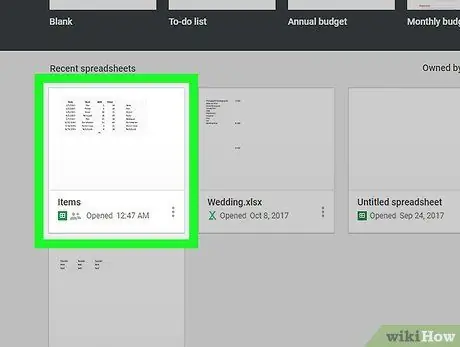
Stap 2. Klik op het blad dat u wilt opslaan
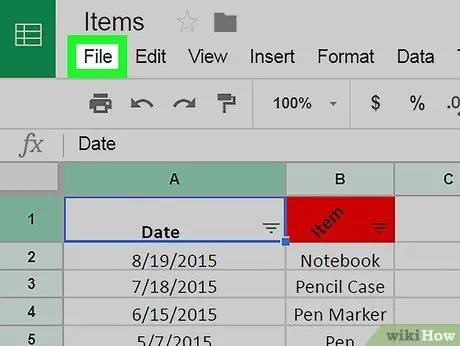
Stap 3. Klik op de knop Bestand
Het staat in de linkerbovenhoek van het scherm.
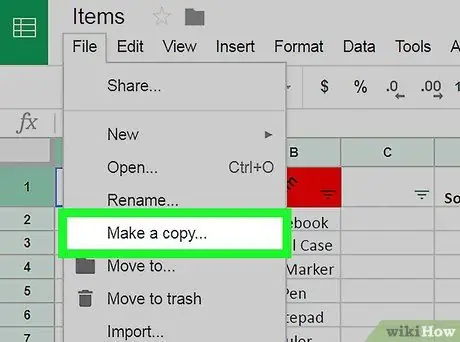
Stap 4. Klik op Een kopie maken…
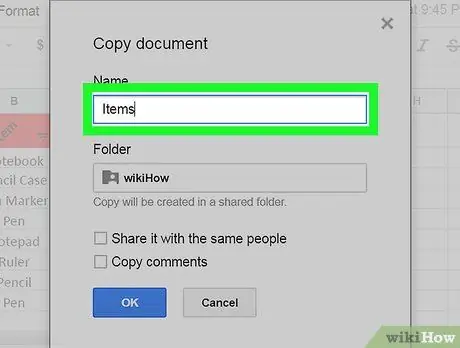
Stap 5. Schrijf de bestandsnaam op
In eerste instantie zal het bestand dezelfde naam hebben als voorheen. De zin "Kopie van" wordt echter aan het begin van de bestandsnaam toegevoegd. Het wijzigen van de bestandsnaam is niet verplicht.
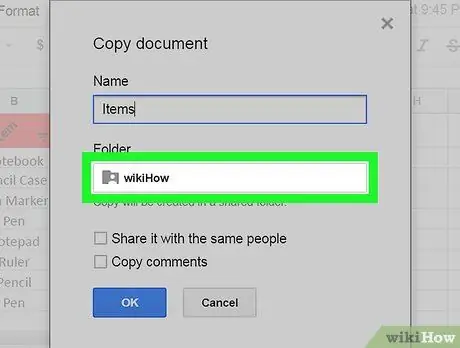
Stap 6. Selecteer de Google Drive-map
Klik op het menu onder “Map” en selecteer vervolgens de gewenste locatie.
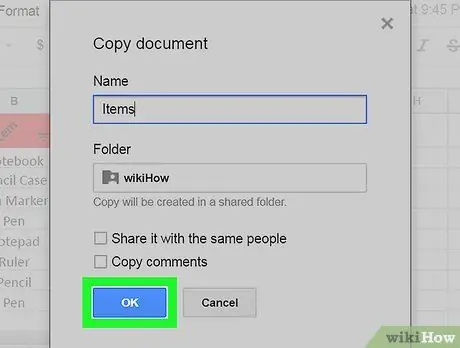
Stap 7. Klik op OK
Dit Google Spreadsheets-bestand wordt nu opgeslagen in uw Google Drive-map.
Methode 2 van 2: Bestanden downloaden naar computer
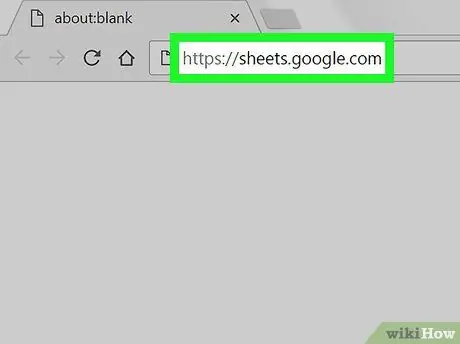
Stap 1. Ga naar
Als u nog niet bent aangemeld bij uw Google-account, volgt u de instructies op het scherm om u aan te melden.
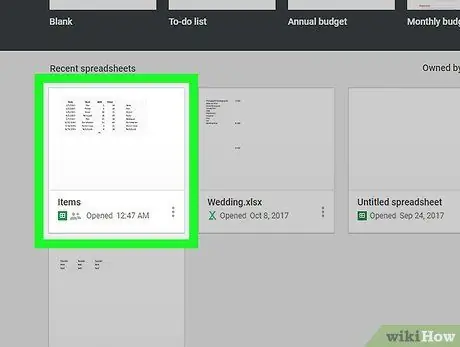
Stap 2. Klik op het werkbladbestand dat u wilt downloaden
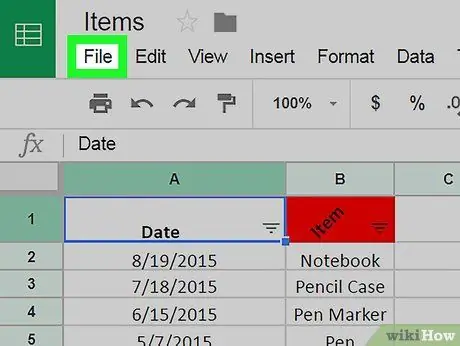
Stap 3. Klik op het menu Bestand
Het staat in de linkerbovenhoek van het scherm.
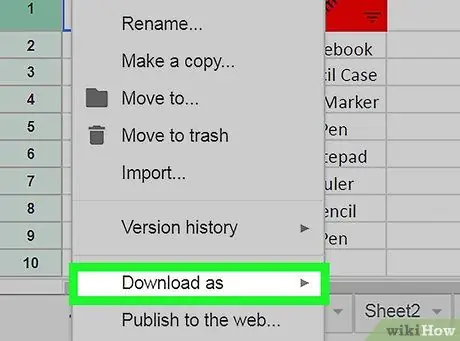
Stap 4. Klik op Downloaden als
Er verschijnt een ander menu.
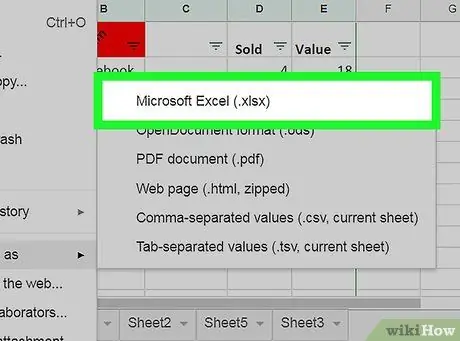
Stap 5. Selecteer het formaat voor het te downloaden bestand
Als u het bestand op een later tijdstip in de vorm van een spreadsheet wilt bewerken, selecteert u het formaat Microsoft Excel (.xlsx).
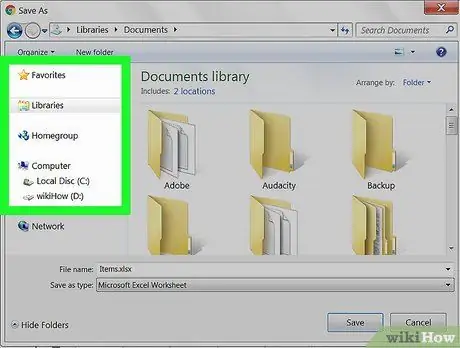
Stap 6. Selecteer de doelmap
Dit is de map waarin de bestanden op uw computer worden opgeslagen.
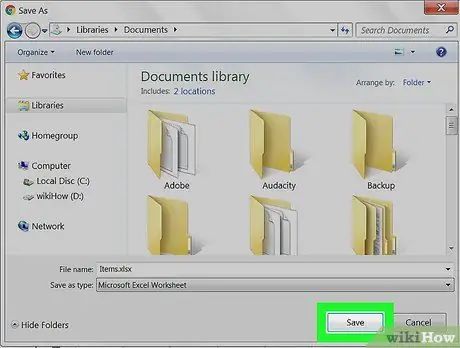
Stap 7. Klik op Opslaan
Het Google Spreadsheets-bestand wordt gedownload en opgeslagen in de geselecteerde map. Dit bestandsformaat komt ook overeen met het formaat dat u eerder hebt geselecteerd.






